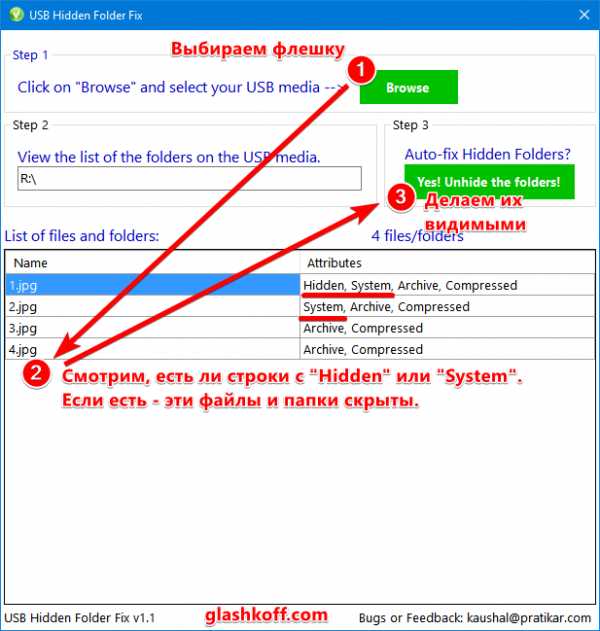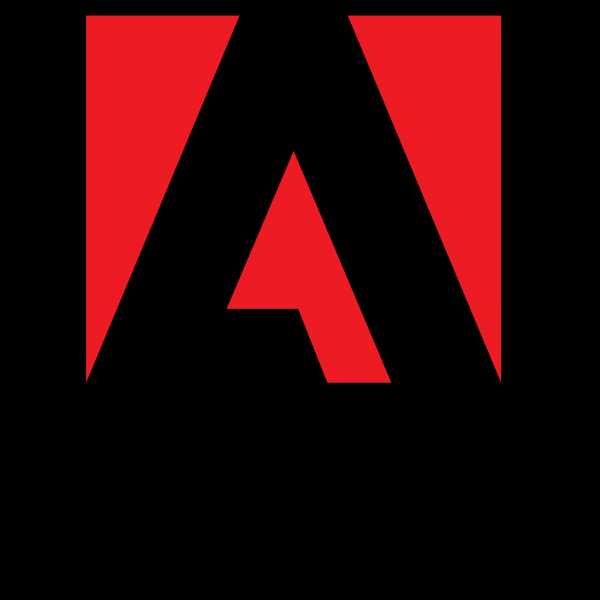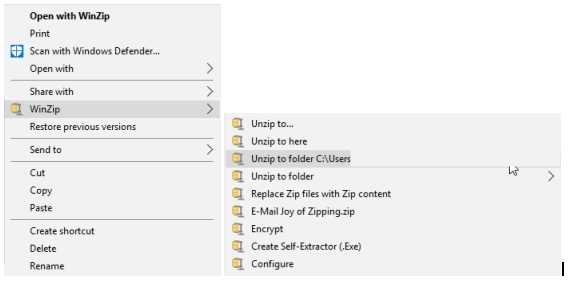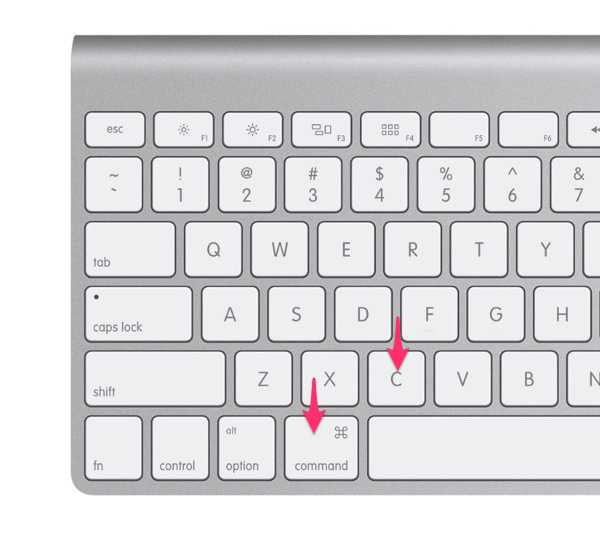Как открыть скомпилированный файл справки в формате html chm
Чем открыть CHM файл в Windows
Файл в формате CHM предназначен для отображения справочной документации. Скомпилированный файл справки в формате HTML (.chm) разработан корпорацией .
Файл справки в формате CHM (Compiled Help Modules) по умолчанию открывается утилитой, встроенной в операционную систему. Для открытия файла в этом формате достаточно два раза кликнуть по файлу CHM мышью, или открыть файл в соответствующей программе, которая имеет справочную информацию в виде файла данного типа, из меню управления приложения.
Далее операционная система Windows запустит утилиту и откроет скомпилированный файл помощи.
Чем еще можно открыть файл справки с расширением CHM? С помощью сторонних программ, файл справки CHM можно открыть в программах: 7-Zip, Sumatra PDF, Calibre, и некоторых других.
Вам также может быть интересно:
Не открывается файл CHM
В некоторых случаях, файл справки с расширением CHM не открывается:
- если файл CHM находится на сетевом диске, то для открытия файла нужно скопировать файл справки на компьютер;
- если в имени файла есть кириллица или специальные символы, то нужно переименовать файл, дав файлу имя буквами латинского алфавита.
Не отображается содержимое файла CHM
Намного чаще встречаются другой вариант: сам CHM файл запускается из программы, или непосредственно после клика по файлу, но содержимое справки не отображается. Открыто только содержание документа.
На написание этой статьи меня надоумил случай, происшедший со мной. Я писал на сайте обзор программы IrfanView. Программа поддерживает русский язык, но файлы для русификации программы, устанавливаются после установки программы на компьютер.
После установки языкового пакета, я запустил файл справки в программе, и увидел, что содержимое CHM файла не отображается. Операционная система Windows блокирует отображение файла справки с целью защиты компьютера.
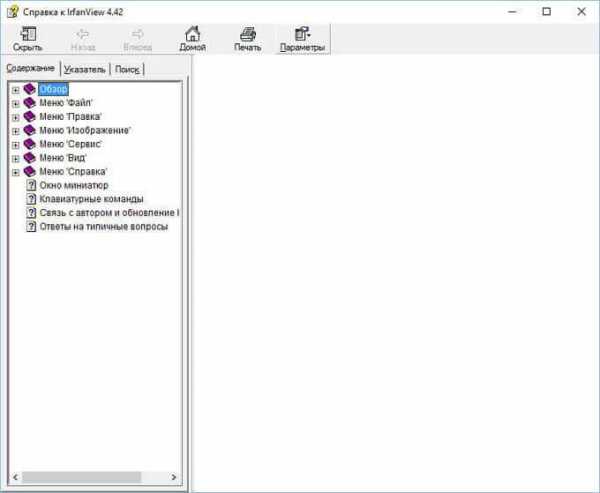
Что делать? На самом деле, я знаю, что следует сделать, так как ранее уже сталкивался с подобной проблемой. Я продумал, что некоторые пользователи также могут столкнуться с таким вариантом запуска документа. Человек надеется получить ответы на свои вопросы, а вместо этого, получает пустое содержание файла справки, отображается только оглавление.
Сначала необходимо найти скомпилированный файл справки в формате CHM на компьютере. В большинстве случаев, он расположен в папке установленной программы.
Далее кликните правой кнопкой мыши по файлу формата CHM. В открывшемся контекстном меню выберите пункт «Свойства».
После этого откроется окно «Свойства: имя_файла». В нижней части окна вы увидите предупреждение: «Осторожно: этот файл получен с другого компьютера и, возможно, был заблокирован с целью защиты компьютера».
Далее поставьте галку напротив пункта «Разблокировать», а затем нажмите на кнопку «ОК».
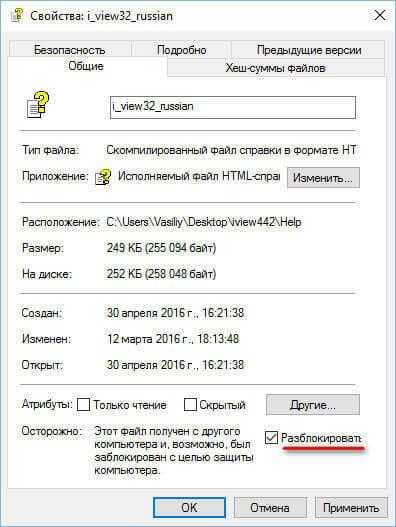
Вы можете снова открыть файл справки CHM и увидеть, что теперь содержимое справки отображается.
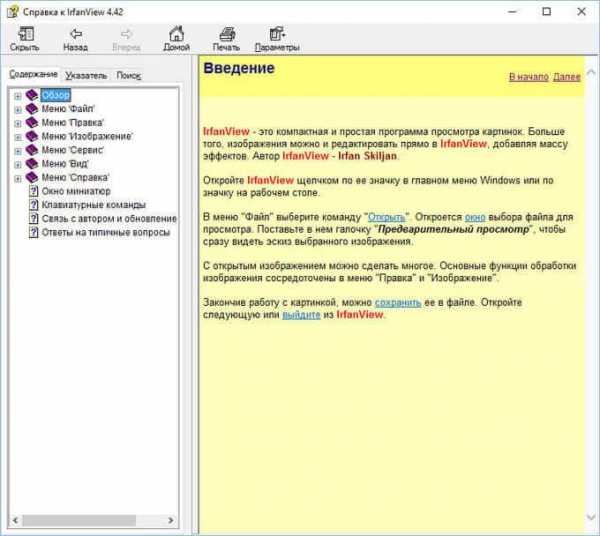
Выводы статьи
Скомпилированный HTML-файл справки в формате CHM можно открыть с помощью средства операционной системы, или с помощью сторонних программ. В некоторых случаях, Windows блокирует содержимое файла справки для защиты компьютера, поэтому файл CHM можно разблокировать для отображения содержимого помощи.
Похожие публикации:
https://vellisa.ru/chm-fayl-windowsЧем открыть CHM файл в Windowshttps://vellisa.ru/wp-content/uploads/2016/05/0.jpghttps://vellisa.ru/wp-content/uploads/2016/05/0-300x299.jpgВасилийСоветыФайл в формате CHM предназначен для отображения справочной документации. Скомпилированный файл справки в формате HTML (.chm) разработан корпорацией . Файл справки в формате CHM (Compiled Help Modules) по умолчанию открывается утилитой, встроенной в операционную систему. Для открытия файла в этом формате достаточно два раза кликнуть по файлу CHM мышью, или...ВасилийВасилий [email protected]Автор 700+ статей на сайте Vellisa.ru. Опытный пользователь ПК и ИнтернетИнтернет и программы для всехКак декомпилировать файлы скомпилированной справки HTML (.CHM) и извлечь информацию с помощью Powershell - Статьи TechNet - США (английский)
Скомпилированная HTML-справка Microsoft - это собственный формат интерактивной справки Microsoft, состоящий из набора HTML-страниц, индекса и других средств навигации. Файлы сжимаются и развертываются в двоичном формате с расширением .CHM, что означает скомпилированный HTML. Формат часто используется для документации по программному обеспечению, например, для инструментов Sysinternals.
Сегодня я и мой друг искали подход, с помощью которого мы могли бы декомпилировать файлы .chm в HTML, а затем проанализировать HTML DOM для извлечения некоторой информации. После некоторого исследования я обнаружил, что есть утилита командной строки Windows HH.exe, поставляемая с Windows. операционная система, которая может декомпилировать файлы .CHM в HTML с помощью некоторых параметров командной строки.
Итак, я заключил команды в функцию Powershell, как показано ниже
| 001 002 003 004 005 006 007 008 009 010 011 012 013 014 015 016 017 018 019 020 021 022 023 024 025 026 027 028 029 030 031 032 033 034 | <# НАЗНАЧЕНИЕ: Скрипт использует HH.exe для декомпиляции скомпилированного файла справки HTML (.CHM) АВТОР: Пратик Сингх БЛОГ: http: \\ Geekeefy.wordpress.com #> Функция Get-DecompiledHTMLHelp { [cmdletbinding ()] парам ( [Строка] $ Назначение, [Строка] $ Имя файла ) $ EXE = 'C: \ Windows \ hh.exe' Если (-not (Test-Path $ destination)) { «Целевая папка не существует» } elseIf (-not (Test-Path $ Filename)) { "Мишень.chm файл не найден, убедитесь, что вы вводите полный путь и имя файла " } еще { Start-Process -FilePath $ EXE -ArgumentList "-decompile $ Назначение $ Имя файла " $ FilesAndFolder = Get-ChildItem $ Назначение -Recurse | группа psiscontainer $ FolderCount = ($ Filesandfolder |? {$ _. Name -eq $ true}). Count $ FileCount = ($ Filesandfolder |? {$ _.name -eq $ False}). count
Write-host "Декомпилирован в папки $ (if ($ Foldercount -gt 0) {$ Foldercount} else {0}) и $ (if ($ FileCount) {$ FileCount} else {0}) Файлы в место назначения $ Место назначения "-ForegroundColor Yellow }
} |
Укажите путь к скомпилированному файлу справки HTML (.CHM) и папке назначения для размещения декомпилированного содержимого, к функции, которая декомпилирует и сохраняет содержимое в целевом месте назначения, как на следующем изображении.
Для извлечения информации из файлов HTML используйте функцию Create-HTMLDomFromFile, чтобы создать структуру DOM для содержимого HTML и вытащить текст, находящийся под определенным HTML, как показано ниже.
.
Преобразование файла справки (chm) в PDF
В следующем руководстве объясняется, как преобразовать файл .chm (Скомпилированная справка Microsoft HTML) в документ PDF с помощью драйвера принтера novaPDF. Чтобы выполнить преобразование, загрузите и установите novaPDF со страницы загрузки, доступной на веб-сайте.
На этой странице:
Формат файла .chm расшифровывается как Microsoft Compiled HTML Help, и это частный тип файлов интерактивной справки. Он был произведен и выпущен Microsoft и похож на формат LIT, поскольку LIT в основном является модифицированной версией chm и адаптирован для электронных книг.Вся документация сохраняется в сжатом формате HTML и включает изображения, текст и ссылки. Некоторые файлы chm также можно просматривать в веб-браузере с дополнительными надстройками или без них.
Chm-файлы специально оптимизированы для чтения и сильно индексированы. Однако формат также содержит несколько недостатков, большой из которых представляет способность содержать и выполнять собственный код, который с точки зрения безопасности можно рассматривать как угрозу. Вот почему Microsoft хочет заменить формат, начиная с систем Vista, на язык разметки Microsoft Assistance.Еще одним недостатком является ограниченная поддержка Unicode.
Вот почему выбор другого формата для повседневной обработки или архивирования, такого как PDF, может быть очень полезным. С помощью конвертера PDF, такого как novaPDF, например, PDF может содержать повышенную безопасность, высококачественные элементы, полную поддержку Unicode с встраиванием шрифтов, подписи, отправку почты на лету и многое другое.
Как преобразовать chm в PDF из Help Explorer Viewer
Help Explorer Viewer - это небольшое бесплатное приложение, используемое для просмотра файлов chm.Чтобы преобразовать chm в PDF:
- Щелкните File> Ope n и найдите файл chm, который вы хотите преобразовать в PDF
- После открытия файла найдите страницу, которую необходимо преобразовать, и нажмите кнопку Печать
- В окне Принтер выберите novaPDF в качестве имени принтера
- Щелкните OK , затем OK еще раз в окне Сохранить PDF-файл как , и страница будет преобразована.
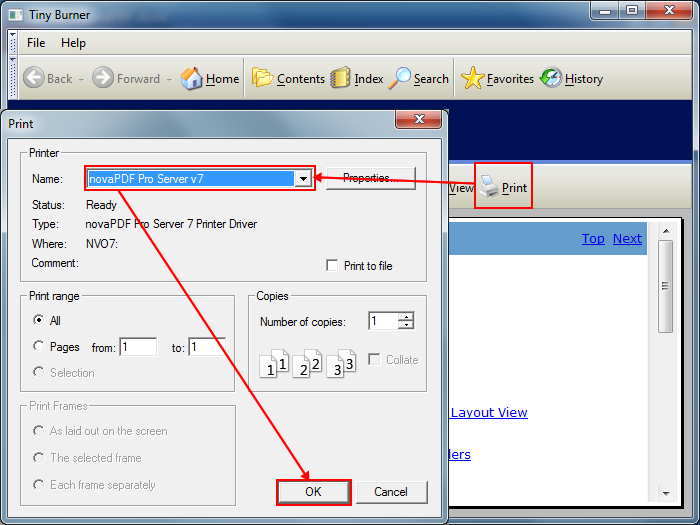
Как преобразовать chm в PDF из xCHM
Чтобы преобразовать chm в PDF из xCHM, выполните следующие действия:
- Щелкните File Open или нажмите комбинацию Ctrl + O , чтобы найти файл и открыть его
- Щелкните Файл-> Печать страницы (или Ctrl + P ) или щелкните непосредственно кнопку Печать в интерфейсе и в окне Печать выберите novaPDF
- Нажмите Печать и после выбора действий после сохранения, если необходимо, нажмите ОК , чтобы преобразовать файл
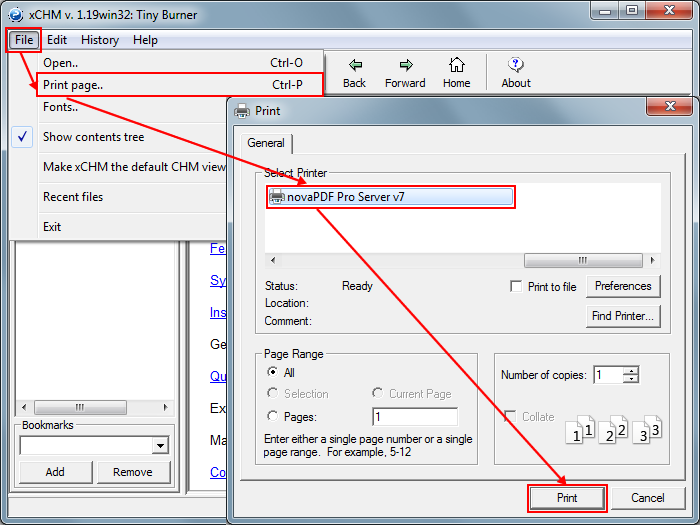
Как преобразовать chm в PDF из элемента управления справкой Microsoft HTML
Приложение Microsoft HTML Help является родным.chm, и вот что вам нужно сделать, чтобы преобразовать из него chm в PDF:
- Дважды щелкните на файле chm, чтобы открыть его, или щелкните правой кнопкой мыши, выберите Открыть с помощью и выберите MS HTML Executable
- Щелкните Параметры -> Печать или нажмите кнопку Печать непосредственно из интерфейса
- Выберите между печатью выбранной страницы / темы или распечатайте тему со всеми включенными подтемами и нажмите OK
- В окне Печать выберите novaPDF для принтера и нажмите ОК
- В окне Сохранить PDF-файл как снова нажмите ОК , и начнется преобразование
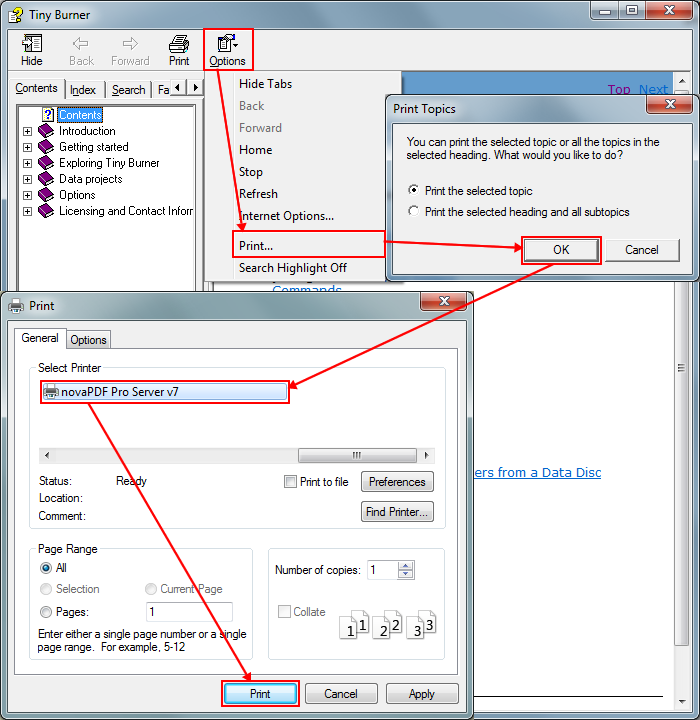
HelpNDoc - Создание скомпилированных файлов справки Microsoft HTML (формат CHM)
Поддержите приложение Windows с помощью выдающегося файла справки CHM
Поддержка приложения, плагина, драйвера или любого другого программного обеспечения Microsoft Windows требует много тяжелой работы и времени. Пользователи обратятся в службу поддержки или оставят отрицательный отзыв, если не найдут, как выполнить конкретную задачу. Вот почему включение файла справки CHM в программное обеспечение может значительно сократить время поддержки и затраты на .
Сочетание клавиш F1 - , широко используемое пользователями Microsoft Windows для запуска файла справки текущего приложения. Это дает конечным пользователям прекрасную возможность самостоятельно изучить и устранить неполадки в своем программном обеспечении. Они не только удовлетворены тем, что нашли подходящий ответ на свою проблему, но и избежали длительной работы с вашей службой поддержки . Вот почему обеспечение стандартного файла справки Windows CHM с вашим программным обеспечением чрезвычайно важно .
К сожалению, большинству разработчиков и технических писателей очень трудно использовать устаревшие инструменты Microsoft для создания файлов справки CHM. Теперь это уже не так: с помощью мощного инструмента создания справки HelpNDoc вы сможете очень быстро и легко создавать файлы справки Microsoft Windows CHM . До такой степени, что вы, вероятно, скоро «получите удовольствие от документирования» !
Попрощайтесь с Microsoft HTML Help Workshop
Microsoft HTML Help Workshop - официальный редактор и компилятор для создания файлов справки CHM.Но это программное обеспечение не обновлялось Microsoft за год: оно не поддерживает Unicode и содержит множество ошибок и ограничений. К счастью, HelpNDoc инкапсулирует этот устаревший компилятор в простой пользовательский интерфейс, так что вы можете сконцентрироваться на написании наилучшего возможного руководства пользователя .
HelpNDoc предоставляет чистый и эффективный пользовательский интерфейс с помощью редактора WYSIWYG , аналогичного Microsoft Word. Добавьте к этому интуитивно понятное оглавление и редакторы ключевых слов, мощную библиотеку многократно используемых ресурсов, различные вспомогательные инструменты для документации ... все было интегрировано, чтобы помочь вам максимально легко создавать впечатляющие файлы справки .
HelpNDoc по-прежнему использует компилятор Microsoft HTML Help Workshop для создания окончательного файла справки CHM, но вы его даже не увидите. Вам не нужно будет изучать сложный формат кодирования «alias.h», «project.hhp», «toc.hhc» и многих других исходных файлов, необходимых компилятору для создания действительных файлов справки CHM: HelpNDoc будет автоматически создаст их для вас . Он даже будет работать с различными ошибками компилятора Microsoft HTML Help Workshop, чтобы сделать весь процесс максимально гладким: просто напишите содержимое своей документации, нажмите кнопку «Создать документацию CHM», готово! Ваш файл справки CHM готов для вашего удовольствия.
Легче не значит менее мощный
HelpNDoc предоставляет простые способы значительной настройки сгенерированных файлов справки CHM: путем изменения расширенных настроек CHM или настройки внешнего вида всей документации.
Расширенные настройки справки CHM, такие как видимые кнопки панели инструментов, размер и положение окна справки ... легко доступны из простого пользовательского интерфейса HelpNDoc. А если этого недостаточно, HelpNDoc включает в себя полный исходный код шаблона генерации CHM , чтобы можно было настроить все до того, как оно будет скомпилировано в окончательный файл справки CHM.
Благодаря системе условной генерации HelpNDoc можно даже создать несколько сборок CHM из одного проекта с разным содержанием и настройками. Это отличный способ создания альтернативных файлов справки CHM для различных целей, таких как клиенты, руководство, разработчики…
Как создать файл CHM с помощью инструмента создания справки
4.) Запись содержимого и вставка гиперссылок
Любой современный инструмент для создания справки включает в себя полнофункциональный текстовый процессор. Таким образом, вы можете выбрать раздел справки, который хотите отредактировать, и написать для него содержимое прямо в справочном инструменте. Также вы можете вставлять изображения, гиперссылки, таблицы, переменные и любые другие объекты в темы вашего файла справки CHM.
Вставка гиперссылок позволяет ссылаться на другие разделы справки в том же файле CHM или ссылаться на внешние веб-страницы или документы.
Чтобы вставить гиперссылку на другой раздел справки в том же файле справки HTML (CHM):
- Выберите тему, в которую вы хотите вставить новую гиперссылку.
- На вкладке Вставка в группе Ссылки щелкните Гиперссылка.
- Введите текст новой гиперссылки и в поле «Контекст темы» выберите тему, на которую вы хотите создать ссылку.
- Нажмите ОК.